アクションカメラにモバイルバッテリーを接続させて、自動的に電源が切れるまで、撮影し続けてみました。
ThiEYE T5eとは?
中華GoPro市場でもかなり高品質なカメラとして結構人気のモデルです。
発売は1年ほど前ですが、今回レビューする製品は最近リニューアルされたNewバージョンです。
新バージョンにはなんと!外部マイク端子が搭載しているのです!
読み方はディー↑アイ↓ ティーファイブイーです。
【GearBest】ThiEYE T5e
タイムラプスの種類
ThiEYE T5eには2つの方法でタイムラプスを撮影することが出来ます。
- Timelapse Video
一定間隔で写真を撮り、自動的にmp4形式の動画にしてくれます。 - Timelapse Photo
一定間隔で写真を撮るだけです。
基本的には1番の方法で撮影するのが簡単ですが、2番にも良い点があります。
1番の方法では最大解像度は3840×2160ですが、2番の方法にすると4608×3456で撮影することが出来ます。
つまり、より綺麗に撮影ができるのです。
また、1番の撮影中にふいに機械が終了したり、バッテリー切れで電源が落ちてしまった場合、動画ファイルが壊れてしまう可能性もあります。
2番の方法であれば、1枚ずつ写真が別れているので、ファイルが壊れる心配はありません。
確実に録画に成功させたいなら、Timelapse Photoの方が良いです。
あとで、大量の写真を動画にする手間を掛けたくないなら、Timelapse Videの方が良いです。
作ってみた
今回は、2倍のTimelapse Photoの方法で動画を作ってみました。
タイムラプスの撮影はこんな感じで撮影しました。
約20000mAhのバッテリー(フル充電ではない)を接続して、勝手に終わるまで放置しました。
カメラの設定は30秒毎に1枚撮影する設定です。

撮影した写真は1000枚毎にフォルダ分けがされていました。
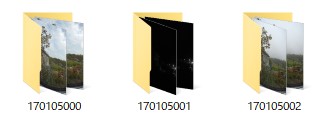
撮影した写真は合計で2617枚、ファイル容量は9.11GBでした。
適当なリネームソフトで、ファイル名を連番に変更しました。
完成動画
まとめ
とてもキレイに撮影ができて良かったです。
タイムラプス映像では、このアクションカメラの画角の広さが生かされていると思いました。
天気がもっと晴れていれば更に違う良さの映像が撮れた気もしますね。
Timelapse Photoはちょっと面倒くさいですね。
たくさんの写真を動画にするのは手間が増えてしまいます。
ただ、ミスが起こりづらいので、長時間の連続撮影をする際は、Timelapse Photoの方が安全で良いかと思いました。
定点観測をする際は非常に便利な機能なので、またタイムラプス撮影をしてみようかと思いました。
【GearBest】ThiEYE T5e


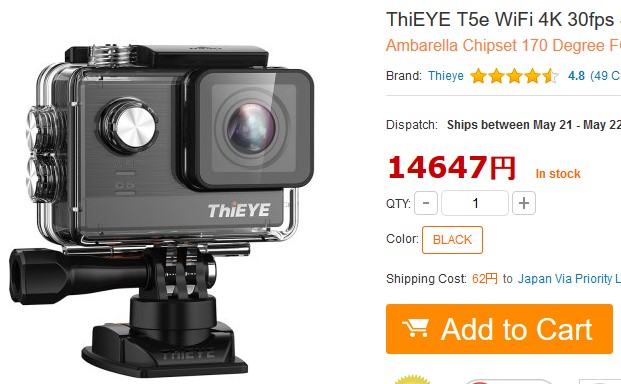
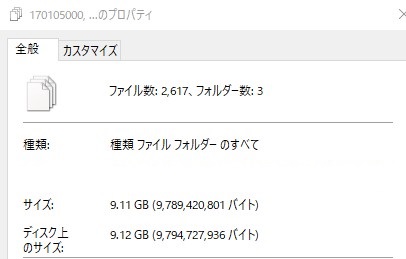
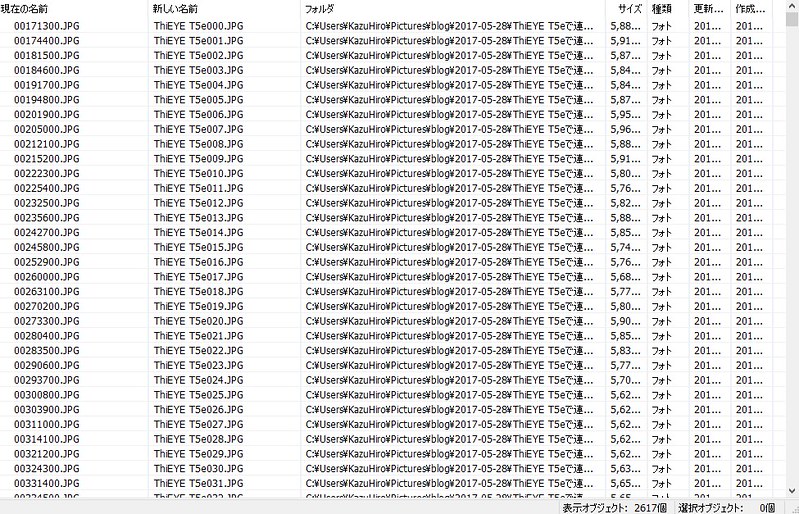


コメント